Webフォーム作成の記事
ARTICLEフォーム作成ツールの使い方とは?セキュリティ対策もしっかりと
ホームページを作るうえで、アンケートの回答や資料請求など、フォームの作成は不可欠です。しかし、初心者が作成するのはなかなか難しいでしょう。そこで、フォームを簡単に作成できるツールの紹介と、使い方について解説します。
フォームとは?
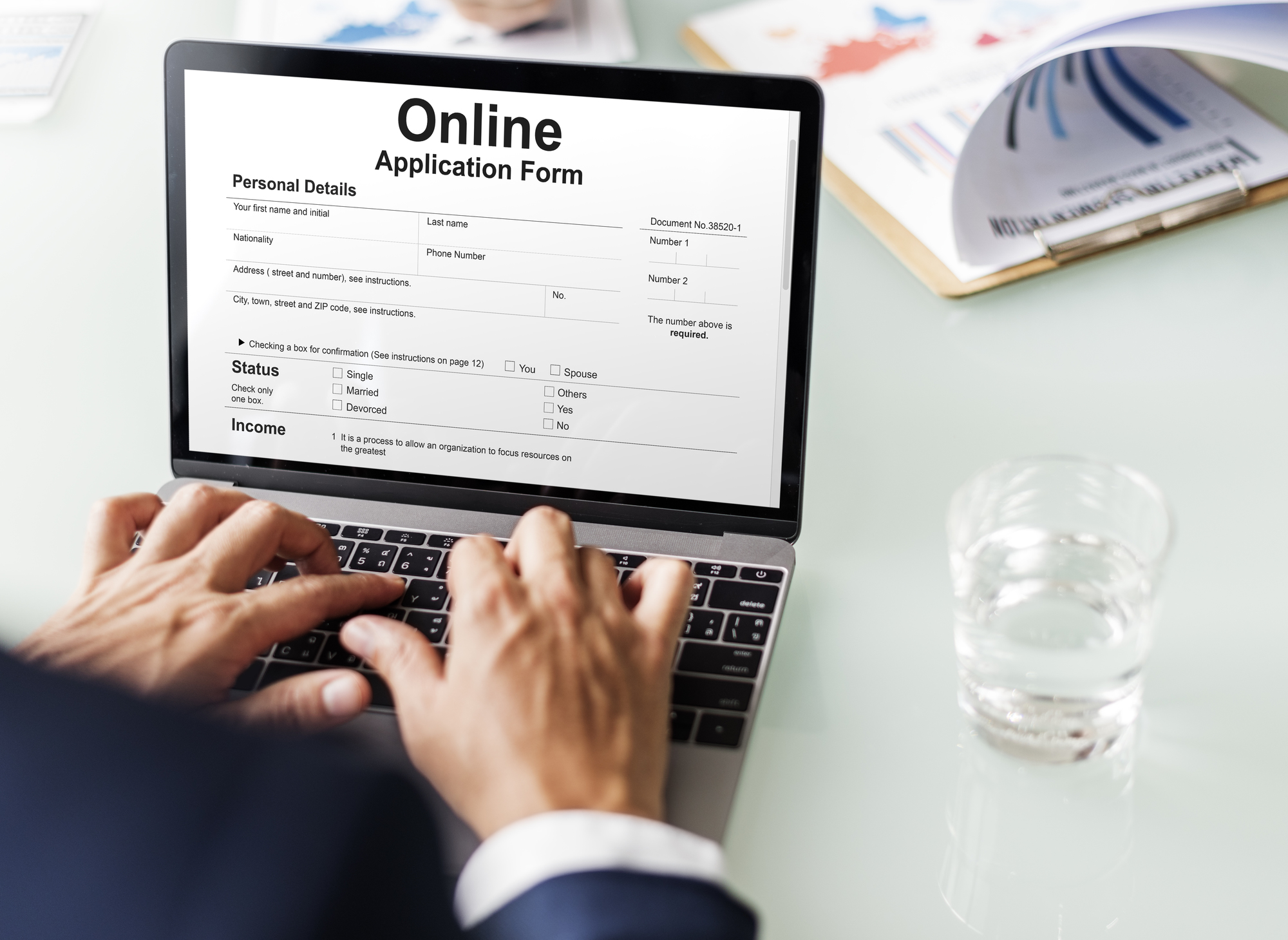
フォーム(Form)というのは日本語で書式や形・形式といった外殻を意味する単語です。インターネットにおいては、ユーザーからのリアクションを受け付けるための機能のことを言います。
インターネット上のサイトでは、フォームのない企業サイトはほとんどないでしょう。住所や電話番号だけでなく、フォームがあることで、顧客からの問い合わせがしやすくなり、対応も簡単になるからです。
フォーム作成ツールのメリットについては、「フォーム作成ツールのメリットは?主なツールの使い方まとめ」をご一読ください。
フォームの種類
フォームには色々な種類があり、その仕様は用途によって大きく異なります。
例えば、アンケートに回答するための選択式が表示されたものをはじめ、掲示板や問い合わせの内容を文字入力できるタイプなど、さまざまです。
フォームで作成されたデータは、そのままデータベースへと転送されて蓄積されます。入力文字数やレイアウトも作成側で設定できる場合が多いので、項目に適したデザインや入力設定にすると良いでしょう。
オンラインショップで買い物をする際のカゴも、フォームと呼ばれます。フォーム入力後に別のページに飛ばすのか、また登録などの後には自動でメールを送信するといった色々なアクションも設定可能です。
また、用途が違いますが、業務で使うデータベースを見やすく、使いやすくするためのデータフォームというものもあります。
フォームの種類については、「フォーム作成サービスで作れるフォーム一覧。ツールの使い方も紹介」をご一読ください。
ツールやサービスで簡単に作成可能
フォーム作成をするためのサービスやツールも、インターネット上で色々なものが公開されています。CGIやHTMLといったプログラミングの知識が不要で、初心者に向けたサービスも豊富にあるようです。
こういったサービスを使用する場合、テンプレートが複数用意されています。テンプレートの数やデザインで選んでみるという方法もあるでしょう。
また、ユーザーの入力エラー箇所を指摘したり、ユーザー側からファイルを添付できたりするようなオプションも便利です。どんな機能が必要なのかは、フォームを使用する用途・シーンにあわせて事前に確認しておくとよいでしょう。
フォーム作成方法については、「フォーム作成は何を使ってる?基本や主な作成方法を紹介」をご一読下さい。
フォーム作成ツールの選び方と例
フォーム作成ツールの選び方
まずは、フォームを作成する目的を明確にしましょう。企業によって目的は様々であり、自社の目的に適したツールを選ぶことが重要です。
その他にフォーム作成ツールを選ぶ上で、以下の点が自社の要件にあっているかを確認するとよいでしょう。
- 料金 (初期導入費用、月額利用料)
- ツールの操作性(使いやすさ)
- カスタマイズ性(機能の変更・追加)
- 柔軟性(他ツールとの連携機能)
- セキュリティ対策
次に、フォーム作成ツールの主な例をご紹介します。
フォーム作成ツールの例
フォーム作成ができる主なツールとして、以下の3つが挙げられます。
- Googleフォーム
- エクセル
- アクセス
続いて上記3つのフォーム作成ツールを使用してフォーム作成を行う方法をご紹介します。
Googleフォームを使って作成

Googleではメールやカレンダー、ドキュメントなど、さまざまなサービスを提供しており、現在でも増え続けています。
その中の1つに、フォームを作成するための機能もあるのです。Googleを使用したフォームについて、概要や使い方を見ていきましょう。
Googleフォームとは
Googleフォームとは、Googleドライブの中にある機能の1つです。Googleドライブやスプレッドシートから簡単に作成でき、回答結果は自動的に集計されます。
パソコンやスマートフォンなどで、インターネットにつながっていれば、場所やデバイスを問わずに利用できるのもポイントでしょう。写真やロゴにあった色が自動で選択されるといったような、デフォルトのサービスも充実しています。
テンプレートも豊富にあり、デザインに困るといったこともないのが人気の理由です。
Googleフォームの詳細は、「フォーム作成はGoogleフォームが便利。メリットや使い方まとめ」をご一読ください。
基本的なフォーム作成
フォームの作成についての手順は、次の通りです。
- Googleドライブにアクセスする
- 新規→その他→Googleフォームの順にクリックしていく
するとGoogleフォームの入力画面が表れます。あとは、タイトルと説明文を入れて、アンケートの質問内容と回答を埋めていきましょう。
その後、回答形式を選びます。チェックボックス式やプルダウン式などさまざまですので、質問のタイプに合った回答形式を選んでください。必ず回答が欲しい場合は『入力必須』にすることも可能です。
画像の挿入やカラー選択をした後、最後にプレビューから全体を確認しましょう。問題がなければそのまま配信します。
※複数の方法や手順でフォームの作成が可能ですが、ここではその一例をご紹介しています。
Googleフォームの使い方については、「Googleフォームにはどんな機能がある?メリットや使い方」をご一読ください。
特徴的な機能
Googleフォームの中でも特に特徴的なのは、回答形式です。どんなものがあるかそれぞれ見ていきましょう。
『ラジオボタン』は、選択肢の中から回答者が1つを選択する形式で、『チェックボックス式』は1つではなく複数が選択できる形式です。
『プルダウン形式』も、複数から1つを選ぶ形式ですが、こちらは選択肢が多いときに使います。数多い選択肢が見えてしまうと、フォームが間延びして見えてしまいがちです。そこで、クリックすれば選択肢が見える、プルダウン形式を使います。
基本的な記述式、選択式もありますので、答えやすいものを選んでいきましょう。
Googleフォームについて詳しく知りたい方は、「フォーム作成はGoogleフォームが便利。メリットや使い方まとめ」をご一読ください。
エクセルを使って作成

エクセルにも多彩な機能がありますが、その中のフォーム機能はGoogleのものとは仕様が異なります。どのように違うのかについて、特徴と共に見ていきましょう。
エクセルのフォーム機能とは
エクセルのフォーム機能は、1行分のデータをカード形式で表すためのものです。
エクセルのデータは横1行で表示しますが、データ量が多くなってくると、1画面の中に収まりません。カード形式で表示することで、1画面の中で簡単にデータが確認できるようになります。
基本的なフォーム作成
エクセルのフォーム作成機能は、エクセル2010以降とそれ以前で大きく異なっており、ここでは2010以降にあわせて説明します。
まずは、ファイルタブをクリックしてから『オプション』を続けてクリックしましょう。
次に『クイックアクセスツールバー』をクリックし、コマンド選択を『すべてのコマンド』に設定します。フォームを選択して『追加』をクリックすると、ツールバーにフォーム機能が追加されるでしょう。
これでリスト1行目のデータが表れるようになっているはずです。次の行のデータを表示するには『次の検索』をクリックします。フォームを閉じるには閉じるボタンを押せば可能です。
エクセルのフォーム作成機能について詳しく知りたい方は、「エクセルのフォーム作成機能を使ってみよう。基本操作や作成例」をご一読ください。
特徴的な機能
エクセルのフォームには『フォームコントロール』という機能があります。これは、従来のフォーム機能にはない、高機能なオプションを追加するための機能です。
リストボックスやスクロールバーといった機能を使えば、マウス操作のみでデータ入力ができるようになります。チェックボックスなどの機能も便利です。
項目の多いデータ管理が簡単に行えるようになりますので、試してみてはいかがでしょうか。
エクセルでフォーム作成する方法については、「会員管理をExcelでするには。基本操作とフォームのまとめ」をご一読ください。
アクセスを使って作成

続いて、アクセスを使ったフォームの作成について見ていきましょう。アクセスの特徴的な機能やフォーム作成の方法について解説します。
アクセスとは
アクセスは、マイクロソフト社が提供するソフトウェアで、データを管理するためのソフトです。
一例として、顧客名簿の管理を挙げてみましょう。会社の名前や会社の住所、連絡先や担当者といったデータをリスト化しておくことで、簡単に取り出せます。
エクセルと用途は似ていますが、アクセスの方がより多くのデータを管理するのに適した機能を備えたサービスと言えそうです。
アクセスについて詳しく知りたい方は、「アクセスのフォームについて知ろう。作成方法や作成例のまとめ」をご一読ください。
基本的なフォーム作成
アクセスには、色々なフォームが存在します。まずは、基本的な作成方法から押さえていきましょう。
『作成』タブの中にある『空白のフォーム』をクリックします。このとき、これ以外にも『その他のフォーム』を選ぶことで、異なる形式のフォームを作成できることを覚えておいてください。
その後『フィールドリスト』というウインドウが表示されますので、テーブル横の『+』ボタンをクリックします。それからフィールドを追加してください。
さらに『フォームレイアウトツール』タブにある『コントロール』を使用して、ロゴやタイトル、日時やページ番号といった項目を追加していきます。
あとはデザインをクリックして、お好みのデザインにフォームをカスタマイズすれば完了です。
特徴的な機能
アクセスでは、氏名検索フォームを作成できます。フォームに検索したい氏名を入力すると、データベース内から一致した氏名をピックアップして抽出するといった機能です。
また、VBAというプログラミング言語を使うことにはなりますが、氏名以外にも条件に合ったデータを抽出する検索フォームも作成できます。
膨大なデータを扱うのに適したアクセスならではの機能ですので、覚えておいて損はないでしょう。
アクセスについて詳しく知りたい方は、「アクセスのフォームについて知ろう。作成方法や作成例のまとめ」をご一読ください。
セキュリティ対策について

フォームでは、登録データをオンライン上で扱うため、セキュリティ対策も重要なポイントです。
アンケート回答やサービス登録などで記入された個人情報が漏れることは、企業としてはあってはなりません。そういった事態にならないためにも、どのようなリスクがあるのかあらかじめ知っておく必要があります。
考えられるリスク
フォームは、オンライン上でデータを入力することから、第三者に覗かれてしまうというリスクが発生します。データをオンライン上で保管する場合にも、十分な注意が必要でしょう。
Web上で行われる攻撃法について、いくつか紹介します。
まずは『XSS(クロスサイトスクリプティング)』と呼ばれる方法です。脆弱性のあるサイトを利用して、ウイルスをサイト訪問者へと送り込みます。
また、ホームページ内に悪意あるスクリプトを仕込んでおいて、利用者が意図しない操作を行わせようとする『CSRF(クロスサイトリクエストフォージェリ)』という方法もあります。
過去にも、企業のデータベースから個人情報が漏洩するという事件は少なからずありますので、セキュリティ対策はしっかり施しておきましょう。
セキュリティについては、「フォームのセキュリティについて考えよう。主なリスクや対策とは」をご一読下さい。
SSLなど主な対策
SSL(Secure Sockets Layer)とは、ウェブサイトから情報を発信する際に、情報を暗号化することです。他にもTLSなどがあります。暗号化することで、情報を簡単に盗めなくります。
また、SSL化されたサイトではブラウザに鍵マークが表示されるなど、ユーザーに対してもセキュリティ対策を行っていることの証明になるので、信頼性が上がるというメリットもあります。
SSL化についての詳細は、「お問い合わせフォームに潜むセキュリティリスクと「SSL化」とは?」をご一読ください。
まとめ
フォーム機能は、さまざまなツールやソフトウェアに備えられています。それぞれのツールで有効的に活用することで、今よりもずっと使いやすくなるでしょう。
また、ネット社会の現在において、ユーザーとのやりとりにフォームは必須であるとも言えます。イベントの参加やキャンペーンの登録など、フォームは色々な場面で見るようになってきました。
フォーム機能を使うためのサービスは多くて提供されれていますので、活用を検討してみてはいかがでしょうか。
また、簡単に予約フォーム作成をしていきたい方には、弊社のマルチデバイス対応のフォームが簡単操作で作成できる Webフォーム作成サービス「SPIRAL®」もおすすめです。問い合わせ・資料請求は無料ですので、まずはお気軽にお問い合わせください。









